我的three.js学习记录(一)
在之前因为项目需要使用WebGL技术做网页应用,但是苦于自己没有接触,只是使用过OpenGL。然后接触到了thre.js这个第三方库之后我突然心情很愉快,这将节省我很多时间。
过了这个项目之后,就再也没有看过它了,最近翻开我的个人记录发现了在角落边缘堆尘的three.js决定再看一下,然后记录下来以便以后翻看,毕竟多一个技能也挺好的。
three.js简介
three.js是JavaScript编写的WebGL第三方库。提供了非常多的3D显示功能。
Three.js 是一款运行在浏览器中的 3D 引擎,你可以用它创建各种三维场景,包括了摄影机、光影、材质等各种对象。你可以在它的主页上看到许多精彩的演示。不过,这款引擎目前还处在比较不成熟的开发阶段,其不够丰富的 API 以及匮乏的文档增加了初学者的学习难度(尤其是文档的匮乏)three.js的代码托管在github上面。
这个项目的目标是创建一个易于使用的,轻量级,3 d库。这个库提供<canvas>,< svg >,CSS3D和WebGL渲染器。
以上来自百度百科和Github上面的简介(如果我没有翻译错)
https://baike.baidu.com/item/three.js/7896801?fr=aladdin
https://github.com/mrdoob/three.js/blob/dev/README.md本人入门three.js时的链接地址
http://www.hewebgl.com/
https://threejs.org/examples/
http://www.cnblogs.com/shawn-xie/archive/2012/08/16/2642553.html
https://www.qcloud.com/community/article/924964?fromSource=gwzcw.149972.149972.149972
http://www.ituring.com.cn/book/1272
http://www.cnblogs.com/zjf-1992/p/6276779.html
http://www.cnblogs.com/amy2011/
基础知识
首先三维的存在需要有一个空间可以让我们的物体加载进去,这就是我们three.js中的场景(scene),这个是我们三维的空间,比如我们画一个立方体,画完了就放在这个场景中给渲染出来。
除了一个空间,当然还要一个摄像机(camera),这个相当于我们的眼睛,我们能看到东西不仅仅是因为它的存在,而是我们还看到了,这点很重要,但是在three.js中照相机的坐标表示是使用的右手坐标
当然了看的到的也需要真实的存在,这里就需要我们加入物体。
加入了物体之后就需要我们渲染出我们的这个三维世界了,这里就需要用到我们的渲染器(renderer)它可以将我们的场景渲染出来
入门之一个点
经过以上的陈述自己也知道有些什么是必备的,所以现在我们来画出一个点
初始化渲染器
var renderer, width = window.innerWidth, height = window.innerHeight;
//创建一个div可供放置渲染器
var container = document.createElement('div');
//将这个div置入body
document.body.appendChild(container);
//新建渲染器,其中设置antialias为true
renderer = new THREE.WebGLRenderer({
antialias: true //这里是抗锯齿,比如我们看到一条斜线有很多跟锯子形状的齿,这里可以弱化那些锯齿
});
//设置渲染器的尺寸
renderer.setSize(width, height);
//将我们的渲染器嵌入之前创建的div容器
container.appendChild(renderer.domElement);
//设置渲染器的颜色(白色)以及alpha值(这里可以理解为透明度,颜色深浅)
renderer.setClearColor(0xFFFFFF, 1.0);
初始化相机
var camera;
//这里采用了透视投影相机,看到的东西类似于人眼,越远越小
//参数1: fov 广角,也就是看到的平面的大小到你眼睛的角度,越大看到的越多
//参数2: aspect 平面的宽高比
//参数3: near 近处你可以看见的距离
//参数4: far 远处可以看见的距离
camera = new THREE.PerspectiveCamera(45, width / height, 1, 1000);
//设置相机的位置
camera.position.x = 0;
camera.position.y = 1000;
camera.position.z = 0;
//设置相机的朝向,z为1跟我们头朝上一样(这里是右手坐标系)
camera.up.x = 0;
camera.up.y = 0;
camera.up.z = 1;
//设置相机对焦的点,跟我们眼球盯住的点一样
camera.lookAt({
x: 0,
y: 0,
z: 0
});
初始化场景和点并渲染
var scene;
scene = new THREE.Scene();
//new THREE.CubeGeometry(5, 5, 5)确定我们的形状,这是一个几何体,画出来是正方形,这里我们用足够小的正方形表示一个点
//new THREE.MeshBasicMaterial({color: 0xFF0000})确定我们的材质
//new THREE.Mesh(geometry, material)这就是我们的物体了,这是用网格来体现的
//点成线,线成面,面成体Mesh就是由很多点线组成的
var point = new THREE.Mesh(new THREE.CubeGeometry(5, 5, 5), new THREE.MeshBasicMaterial({
color: 0xFF0000
}));
//向场景中添加物体point
scene.add(point);
//渲染场景
renderer.render(scene, camera);
这里的代码显得有点乱,不过具体的流程已经给出来了,并且有注释,入门应该是很方便的,最后我也会贴出代码
入门之一条线
画一条线跟一个点的差别不大,只需要改变创建物体的那一段代码就行,如下:
var geometry = new THREE.Geometry();
var material = new THREE.LineBasicMaterial({vertexColors: THREE.VertexColors});
var color1 = new THREE.Color(0x444444), color2 = new THREE.Color(0xFF0000);
// 线的材质可以由2点的颜色决定
var p1 = new THREE.Vector3(-100, 0, 100);
var p2 = new THREE.Vector3(100, 0, -100);
geometry.vertices.push(p1);
geometry.vertices.push(p2);
geometry.colors.push(color1, color2);
var line = new THREE.Line(geometry, material, THREE.LinePieces);
scene.add(line);
产品展示
经过奋战,入门了点和线之后结果如下显示

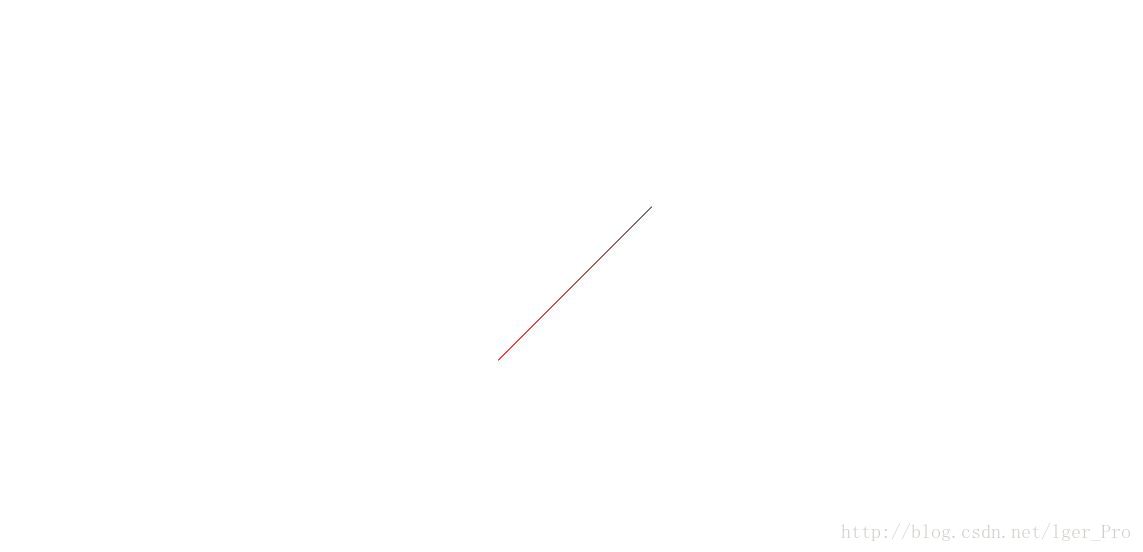
以上的代码已经上传Github
我的three.js学习记录(一)的更多相关文章
- 我的three.js学习记录(二)
通过上一篇文章我的three.js学习记录(一)基本上是入门了three.js,但是这不够3D,这次我希望能把之前做的demo弄出来,然后通过例子来分析操作步骤. 1. 示例 上图是之前做的一个dem ...
- 我的three.js学习记录(三)
此次的亮点不是three.js的3d部分,而是通过调用摄像头然后通过摄像头的图像变化进行简单的判断后进行一些操作.上篇中我通过简单的示例分析来学习three.js,这次是通过上一篇的一些代码来与摄像头 ...
- vue.js学习记录
vue.js学习记录 文章已同步我的github笔记https://github.com/ymblog/blog,欢迎大家加star~~ vue实例 生命周期 beforeCreate:不能访问thi ...
- D3.js学习记录【转】【新】
<!DOCTYPE html PUBLIC "-//W3C//DTD XHTML 1.0 Transitional//EN" "http://www.w3.org/ ...
- JS学习记录------JS基本指令
对未来的恐慌,和想成为一名自由开发的梦想.让我觉得应该点亮一个新的技能:WEB前端开发. 重新学习JS以及jQuery,让我在日常code的过程中可以更得心应手,毕竟,我爱代码. 这篇文章主要记录的内 ...
- python , angular js 学习记录【1】
1.日期格式化 Letter Date or Time Component Presentation Examples G Era designator Text AD y Year Year 199 ...
- js 学习记录(一)
前情提要: 本记录参照 <<javascript 入门导论>> 这本书学习
- css,js 学习记录
记录一些自己曾经阅读,值得收藏的网址 --(css3新特性) https://segmentfault.com/a/1190000010780991#articleHeader41 --CSS3 3D ...
- D3.js学习记录
<!DOCTYPE html PUBLIC "-//W3C//DTD XHTML 1.0 Transitional//EN" "http://www.w3.org/ ...
随机推荐
- CAS 单点登陆
一.Tomcat配置SSL 1. 生成 server key 以命令方式换到目录%TOMCAT_HOME%,在command命令行输入如下命令: keytool -genkey -alias tomc ...
- Webservice优缺点总结
优点: 1 .采用xml支持跨平台远程调用. 2.基于http的soap协议,可跨越防火墙. (因为SOAP一般使用HTTP协议,而服务器的这个协议一般都是开放的,而且是可以穿过防火墙的) 3.支持面 ...
- Mycat 设置全局序列号
详见:http://blog.yemou.net/article/query/info/tytfjhfascvhzxcyt332 全局序列号介绍 在实现分库分表的情况下,数据库自增主键已无法保证自增主 ...
- 五,ESP8266 TCP服务器多连接
一些时间去准备朋友的元器件了... 接着写,,争取今天写完所有的文章,,因为答应了朋友下周5之前要做好朋友的东西 对于TCP大家在玩AT指令的时候有没有发现客户端最多连接5个,,,再连接就不行了?? ...
- 团队作业8——第二次项目冲刺(Beta阶段)
Deadline: 2017-5-28 22:00PM,以博客发表日期为准 评分基准: 按时交 - 有分,检查的项目包括后文的三个个方面 冲刺计划安排(单独1篇博客) 七天的敏捷冲刺(每天发布1篇,共 ...
- Java 第七周总结
1. 本周学习总结 2. 书面作业 1.ArrayList代码分析 1.1 解释ArrayList的contains源代码 我们知道ArrayList是允许重复的,有序的元素的集合,但当我们想用它来放 ...
- 201521123118《java程序与设计》第6周学习总结
1. 本周学习总结 1.1 面向对象学习暂告一段落,请使用思维导图,以封装.继承.多态为核心概念画一张思维导图,对面向对象思想进行一个总结. 注1:关键词与内容不求多,但概念之间的联系要清晰,内容覆盖 ...
- 201521123066 《Java程序设计》第三周学习总结
1. 本周学习总结 初学面向对象,会学习到很多碎片化的概念与知识.尝试学会使用思维导图将这些碎片化的概念.知识组织起来.请使用纸笔或者下面的工具画出本周学习到的知识点.截图或者拍照上传. 2. 书面作 ...
- 201521123003《Java程序设计》第2周学习总结
1. 本章学习总结 你对于本章知识的学习总结 学习了java中各种数据类型的使用 掌握了基本类型的转换 了解string和stringbuilder的区别以及字符串池的原理 学会了使用package管 ...
- 预防黑客入侵 防黑必学的cmd命令vs网络安全
这些命令又可*********三类:网络检测(如ping).网络连接(如telnet)和网络配置(如netsh).前面两种相对简单,本文只介绍两个网络配置工具.自带的关于网络的命令行工具很多,比如大家 ...
